Zvuk v prehliadači v systéme Windows 10 je preč - ako ho opraviť?

- 779
- 176
- Bohumil Ďaďo
Ak zvuk náhle zmizne vo vašom prehliadači alebo sa objaví, potom zmizne, zvyčajne je to relatívne ľahké s tým zvládnuť - možno dôvod v nastaveniach systému, možno je zvuk odpojený na úrovni prehliadača av niektorých prípadoch, av niektorých prípadoch, av niektorých prípadoch, av niektorých prípadoch Ak sa video prehrá, dôvodom môže byť dôvod, prečo je nesprávna práca hardvérového zrýchlenia.
V tejto inštrukcii, čo robiť, ak zvuk v prehliadači prestal hrať na príklade prehliadača Google Chrome a Yandex v systéme Windows 10. Analogicky môžete problém zvyčajne vyriešiť v iných prehliadačoch.
- Zvuk je odpojený v samotnom prehliadači
- Parametre Windows 10 ovplyvňujúce reprodukciu zvuku v prehliadači
- Ďalšie informácie
- Výučba
Ak zvuk zmizol kvôli jeho odpojeniu v prehliadači Yandex alebo Google Chrome
Prvou z možných príčin problému je vypnúť zvuk lokality priamo v prehliadači a všetko, čo je potrebné na napravenie problému, je znova ho zapnúť.
- V službe Google Chrome venujte pozornosť tomu, či ikona reproduktora na karte, kde by mal zvuk hrať. Ak sa prejdete, môžete kliknúť na nadpis karty pravým tlačidlom myši a vyberte možnosť „Zapnite zvuk na webe“. Ďalšou príležitosťou je kliknúť na reproduktor v riadku adresy napravo od adresy aktuálnej stránky a vybrať „vždy zapnite zvuk na webe“. Ak sa reproduktor nezobrazí, zrejme, zvuky v obsahu aktuálnej stránky jednoducho chýbajú.

- V prehliadači Yandex stačí stlačte ikonu reproduktora na karte karty a zapnite alebo zakázať reprodukciu zvuku zo stránky.
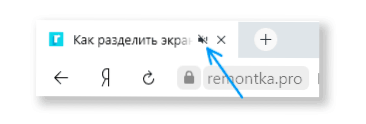
Nastavenia systému Windows 10, ktoré môžu ovplyvniť reprodukciu zvuku v prehliadačoch
Pozornosť: Všetko z toho je vhodné pre skript, keď zvuk zmizol iba v prehliadači, ale so systémovými zvukmi, hrami a iným obsahom obsahujúcim zvuk je v poriadku, inak používajte pokyny z druhého odseku tohto článku. Ak zvuky úplne zmizli vo všetkých programoch, použite pokyny zvuk systému Windows 10 - ako problém vyriešiť.
Ak je všetko v poriadku v samotnom prehliadači, mali by ste venovať pozornosť nastaveniam systému Windows 10 týkajúcich sa hlasitosti a odstránenia zvuku jednotlivých programov. Odporúčam nasledujúci postup:
- Kliknite pomocou pravého tlačidla myši na ikone reproduktora v oblasti upozornení priamo nižšie a vyberte možnosť „Otvorte mixér hlasitosti“.
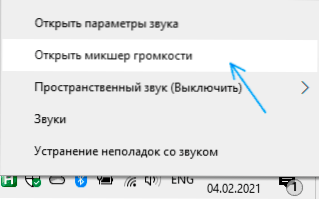
- Uistite sa, že hlasitosť prehliadača nie je nastavená na minimálnu hodnotu (inak zvýšiť hlasitosť), a tiež zistite, či je úroveň hlasitosti pre ňu zobrazená, keď hráte niečo so zvukom vo vnútri okna prehliadača.
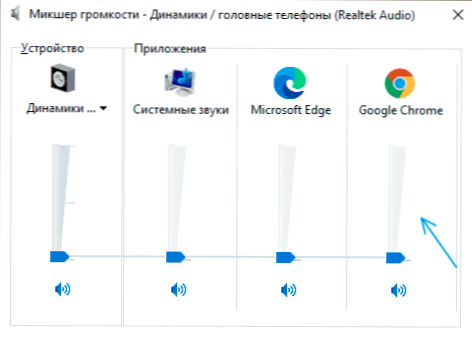
- Znova stlačte tlačidlo pravého myši na ikone reproduktora a vyberte „Otvorte zvukové parametre“.
- V parametroch zvuku prejdite oknom až do časti „Dodatočné zvukové parametre“ a kliknite na „Parametre hlasitosti aplikácií“.
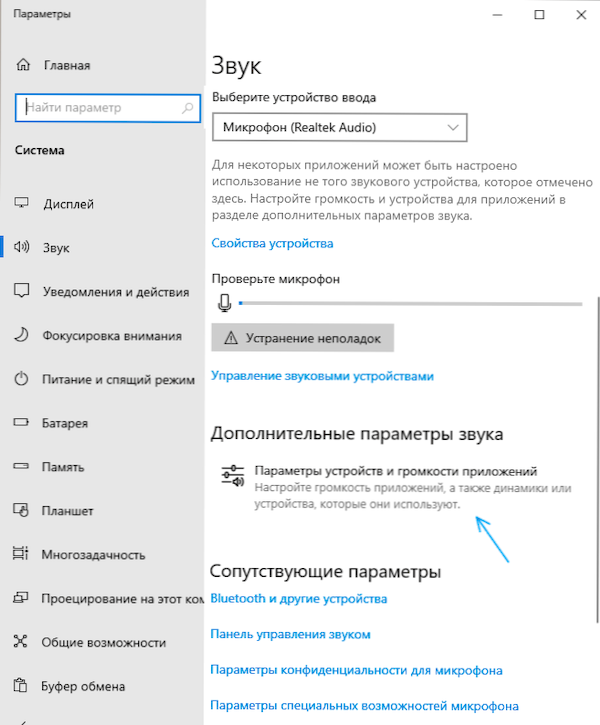
- V zozname aplikácií sa uistite, že zväzok pre prehliadače je nastavený na požadovanú úroveň, ktorá sa líši od 0, a požadované zariadenie (napríklad reproduktory alebo „predvolené“), a nie niektoré ďalšie. Napríklad iný používateľ počítača by mohol nakonfigurovať zvukový výstup z prehliadača do pripojeného televízora alebo iného zvukového zariadenia. Ak neviete, čo si vybrať, môžete vyskúšať všetky dostupné možnosti.
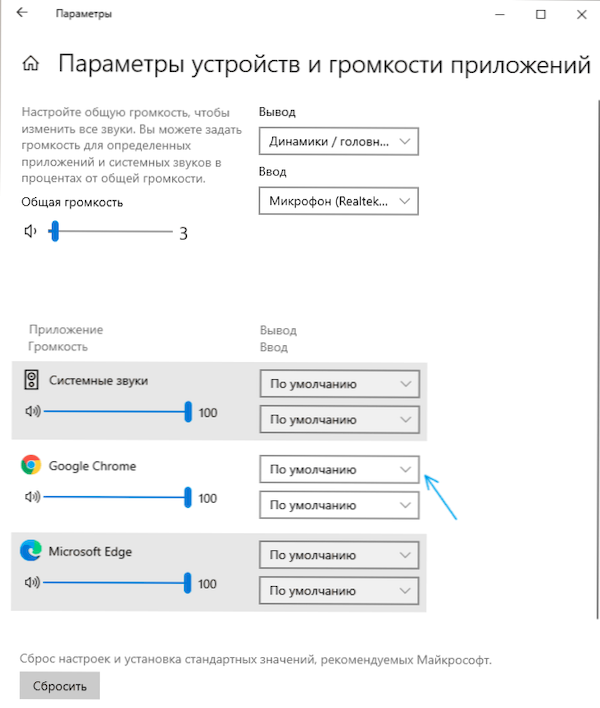
Ďalšie spôsoby, ako vyriešiť problém
Ak predchádzajúce možnosti nepriniesli výsledky, skúste nasledujúce metódy:
- Ak zvuk nie je reprodukovaný (alebo zmizne) pri prehrávaní online videa, skúste vypnúť hardvérové zrýchlenie v prehliadači.
- Pokúste sa dočasne zakázať všetky rozšírenia v prehliadači (dokonca aj potrebné) a skontrolujte, či sa obrázok s reprodukciou zvuku zmení.
- Len v prípade, že sa pokúste otvoriť niektoré ďalšie stránky obsahujúce obsah (napríklad video) so zvukom a skontrolujte, či sa tam reprodukuje zvuk.
Výučba
Očakávam, že jeden z čitateľov sa môže opýtať, ako pozerať vyššie uvedené video, ak v prehliadači nie je zvuk, odpovedám: Môžete ho otvoriť na inom zariadení, napríklad na smartfóne.
- « Chyba 0xc0000906 Pri spustení aplikácie - ako ju opraviť
- Ako odstrániť účet Telegramu z Android a iPhone »

